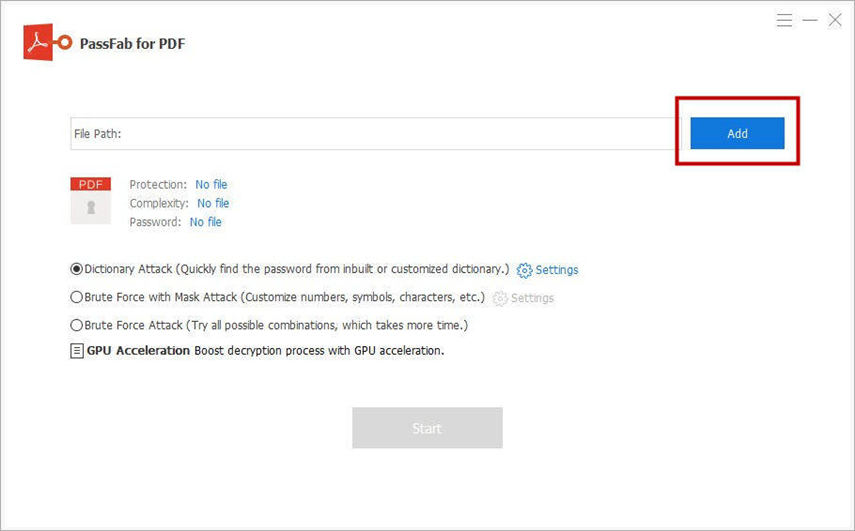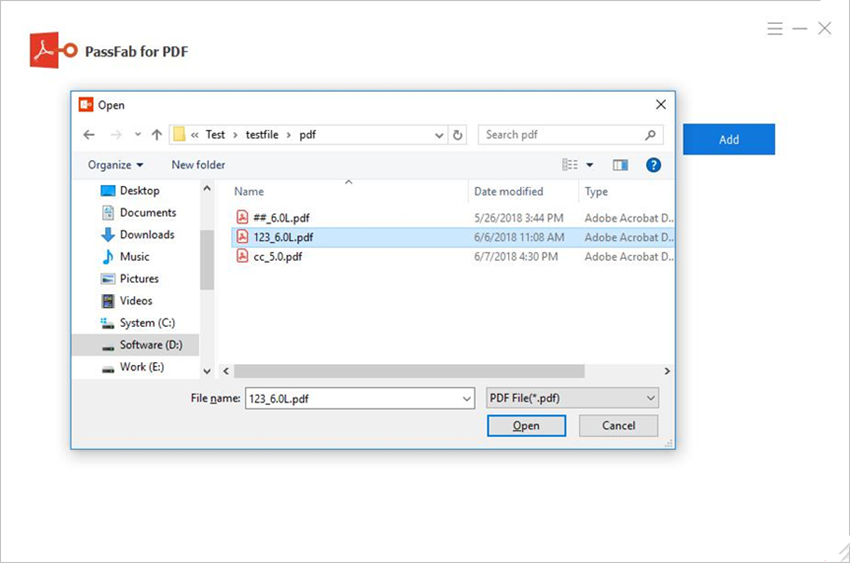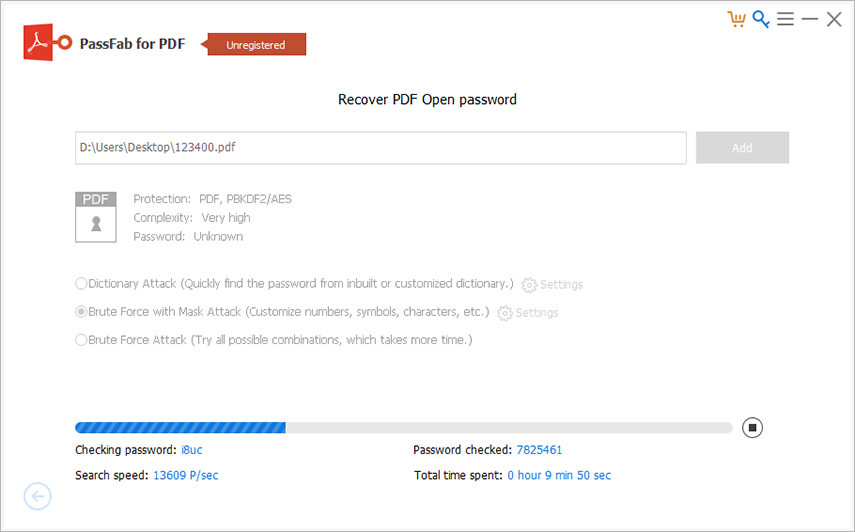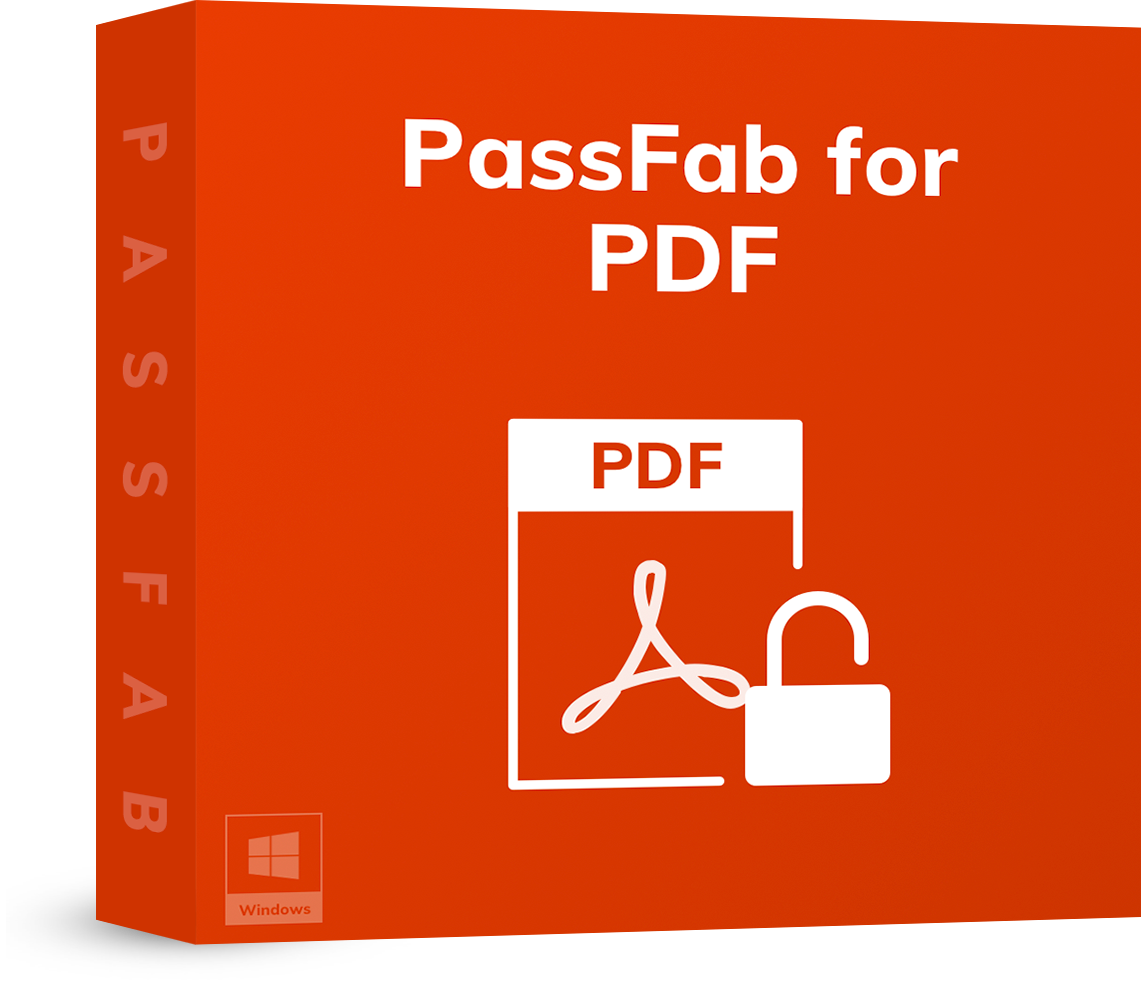PDF formatı çok yönlü bir formattır ve neredeyse tüm işletim sistemlerinde çalışır. Bu çok yönlülük, bu formatı birçok işletme ve şirketin tercih edilen seçimi haline getirir. Belgelerini şirket içinde ve diğer kuruluşlarla format uyumluluğu üzerinde düşünmeden kolayca değiş tokuş edebilirler.
Mevcut bir PDF'yi kopyalamak, düzenlemek veya yazdırmak, girdilerinizi veya yorumlarınızı dosyaya eklemek veya başka bir sürüm oluşturmak isteyebilirsiniz. Ancak, PDF güvenliyse, düzenlemek için güvenliğini kaldırmanız gerekir.
Güvenli bir PDF'nin güvenliği nasıl kaldırılır? Şifreyi biliyorsanız, o zaman bu kolaydır. Ancak, şifreyi unuttuysanız, oldukça karmaşık hale gelebilir. Anahtarı olmayan kilitli bir hazine sandığına sahip olmak gibidir.
Adobe acrobat okuyucu dc'de bir PDF'nin güvenliğini nasıl kaldıracağımızı öğrenmek için devam edelim mi?
Bölüm 1: Parolalı Bir PDF'nin Güvenliği Nasıl Kaldırılır
1. Güvenli PDF Belgesinin Güvenliğini Kaldırmak için Yazdırın ve PDF Olarak Kaydetin
Peki, bu çözüm biraz fazla kolay. Bir pdf belgesini açıp yeni bir PDF belgesi olarak yazdırarak kolayca güvenli hale getirebilirsiniz. Yinelenen kopya güvenli değil ve bir PDF sorusunun güvenliğini nasıl kaldıracağınıza ilişkin bir çözümünüz var.
Baskı kısıtlaması olmayan dosyalar için mükemmel bir çözümdür. Dosyanın şifresine sahipseniz ve hızlı bir şekilde güvenliğini kaldırmak istiyorsanız, bu çözümü denemelisiniz.
2. Bir PDF Belgesinin Güvenliğini Kaldırmak için Adobe'de Güvenlik Yöntemini Değiştirin
Dosyanın şifresini biliyorsanız ve dosyayı artık şifre ile güvende tutmak istemiyorsanız, bunu Adobe ayarlarını kullanarak yapabilirsiniz. Bir PDF Adobe'nin güvenliğini nasıl kaldıracağınız aşağıda açıklanmıştır.
- PDF belgenizi Adobe Acrobat DC'de açın.
- Araç çubuğunda Araçlar > Koru > Şifrele > Güvenliği Kaldır'a gidin.
- Parolanın Belge Açma parolası varsa, belgenin güvenliğini kaldırmak için Tamam düğmesini tıklamanız yeterlidir.
- Öte yandan, belge bir izin şifresi ile yapılandırılmışsa, verilen metin kutusuna şifreyi vereceksiniz ve ardından Tamam düğmesine tıklayın.
Ayrıca Okuyun: Parola Korumalı PDF Dosyası Nasıl Açılır
Bölüm 2: Parola Olmadan Güvenli Bir PDF'nin Güvenliğini Kaldırma
Şimdiye kadar, şifreyi bilmeniz durumunda güvenli bir PDF'nin güvenliğinin nasıl kaldırılacağını tartıştık. Şimdi, burada bir bükülme var, ya bir PDF belgesini şifre olmadan güvenli hale getirmek istiyorsanız. Göz korkutucu bir görev olabilir. Ancak, bulduk ki PassFab for PDF şifresiz bir PDF dosyasının güvenliğini sağlamak için mükemmel bir uygulamadır.
PassFab for PDF en iyisidir PDF kilidi açıcı uygulama mevcuttur ve diğer uygulamalara göre çeşitli avantajlara sahiptir. Günümüzde yaygın olarak kullanılan hemen hemen tüm Windows sürümleriyle uyumludur. Ayrıca tamamen virüssüz olması belge sahipleri için önemli bir özelliktir. Güvenli olmayan ancak virüslü bir PDF ister misiniz? Elbette bunu kimse kabul edemez.
PassFab kullanarak şifresiz güvenli bir PDF'nin güvenliği nasıl kaldırılır?
PassFab for PDF yardımcı programı uygulamasını kullanarak parola olmadan bir PDF belgesinin güvenliğini kaldırmak için verilen talimatları izleyin.
- Windows tabanlı bilgisayarınıza PassFab for PDF uygulamasını indirin. PassFab'ın resmi web sitesinde mevcuttur.
Uygulamayı bilgisayarınıza kurun ve çalıştırın.

Güvenliğini kaldırmak istediğiniz PDF dosyasını seçin.

Şimdi üç seçeneğiniz var.
- Sözlük Saldırısı : Bu seçenekte, uygulamanın denemesini istediğiniz tüm sık kullanılan şifrelerin bir listesini sağlayabilirsiniz. Ayrıca PassFab'ın yerleşik sözlüklerini kullanabilirsiniz. Parolanız sık kullanılan bir kod ise bu seçenek gerçekten işe yarar. Bir sözlük seçtiğinizde veya yüklediğinizde, PassFab for PDF, güvenli dosyadaki parolanın tam eşleşmesini bulmaya çalışır.
- Maske Saldırısı ile Kaba Kuvvet : Bu modda, dosya üzerinde şifre için ipuçları verebilirsiniz. Örneğin, ister yalnızca sayılara, ister yalnızca karakterlere dayalı olsun, isterse her ikisinin birleşimi olsun, karakter sayısını verebilirsiniz. PassFab, PDF belgesinin güvenliğini kaldırmak için kullanabileceğiniz aynı parolayı bulmak için bu ipuçlarını kullanır.
- kaba kuvvet saldırısı : Son kurtarma seçeneğidir. Dosyanın güvenliğini sağlamak için kullandığınız parola hakkında hiçbir şey hatırlamıyorsanız, bu seçenek tam size göre. Uygulama doğru olanı bulmak için tüm olası şifreleri kullanacağından en yavaş yöntemdir.
Kurtarma modunu seçtikten sonra Başlat düğmesine tıklayın ve PassFab çalışırken bekleyin.

Yazılım parolanızı başarıyla kurtardığında, ekranda görüntülenir. Bunu kopyalayabilir ve PDF belgeniz için güvenli olmayan bir şekilde kullanabilirsiniz.

SSS: Güvenli PDF Hakkında Bilmek İsteyebilirsiniz
S1: Güvenli bir PDF dosyasını nasıl düzenlerim?
Güvenlik ayarlarını kaldırarak güvenli bir PDF dosyasını düzenleyebilirsiniz. Parolayı biliyorsanız, aşağıdaki yöntemlerden birini kullanın: PDF belgesini yeni bir dosyaya yazdırın veya Güvenliği kaldırmak için Acrobat DC güvenlik sekmesini kullanın.
S2: Güvenli bir PDF'yi parola olmadan nasıl düzenlersiniz?
Parolayı bilmiyorsanız, güvenli PDF'nin güvenlik ayarlarını doğrudan kaldıramazsınız. PDF dosyasının güvenliğini kaldırmak ve ardından düzenlemek için en iyi PDF kilit açma yazılımı olan PassFab'ı kullanmanızı öneririz.
S3: Güvenli bir Adobe PDF'yi nasıl yazdırırım?
Yine, şifreyi biliyorsanız, yukarıda tartışıldığı gibi izinleri kaldırabilirsiniz. Parolayı bilmiyorsanız, parolanın güvenliğini kaldırmak için PassFab for PDF yardımcı programı uygulamasını kullanabilirsiniz. Bir PDF belgesinin güvenliğini nasıl kaldıracağınızı öğrendikten sonra, devam edin ve ardından belgenizi yazdırın.
Çözüm
PDF, resmi Belgeleri uyumluluk sorunlarıyla uğraşmadan dağıtmak ve kullanmak için çok yönlü bir belge formatıdır. Ancak, güvenli bir PDF belgesi bulduysanız, parola olmadan belgeyi düzenleyemez, yazdıramaz veya kopyalayamazsınız.
Parola olmadan bir PDF dosyasının güvenliğini kaldırmak için, PassFab for PDF en çok tercih edilen yazılım olarak karşımıza çıkmıştır. PDF belgesinin tam şifresini bulmak virüssüz ve güvenilirdir.